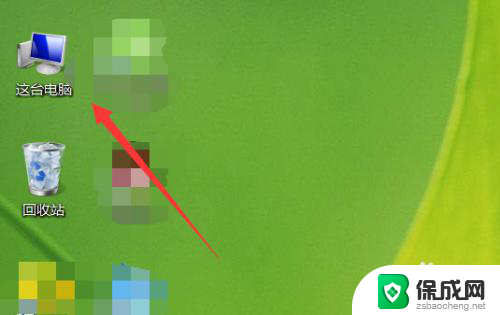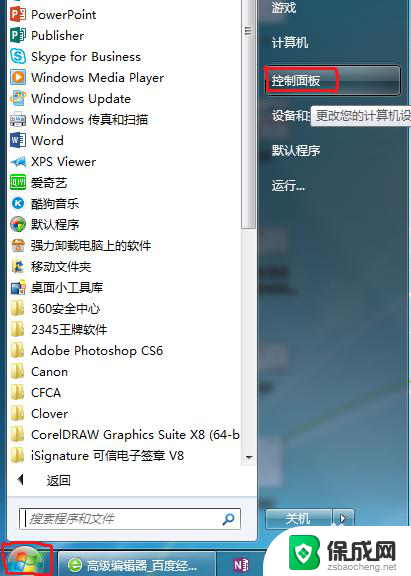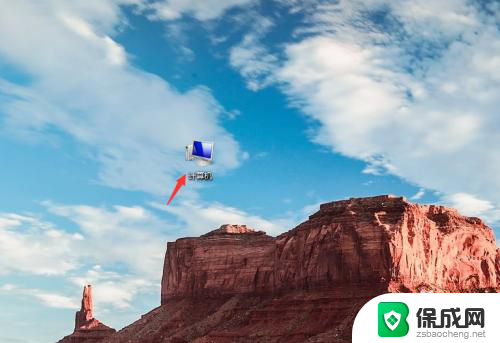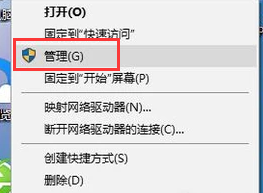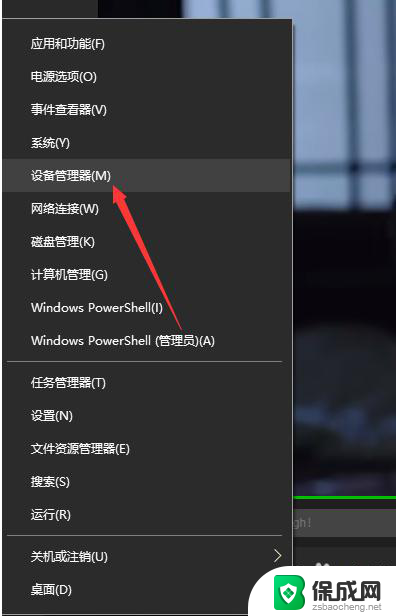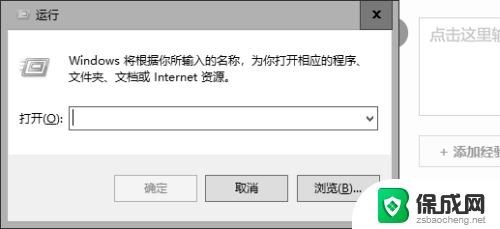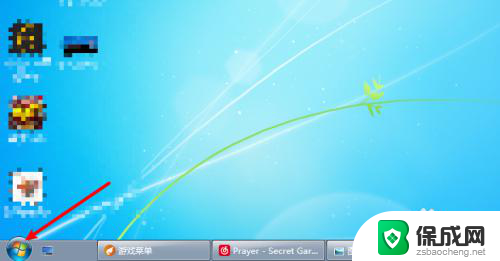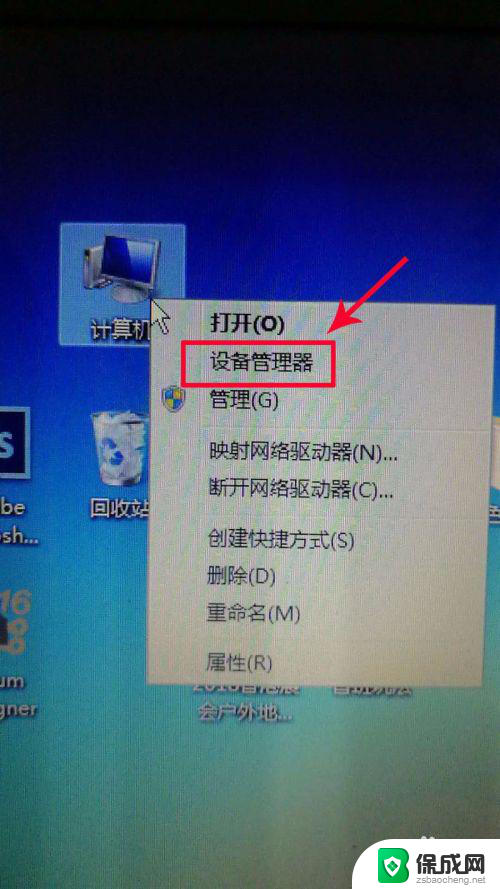笔记本咋看有没有显卡 怎么查看电脑显卡的详细信息
笔记本咋看有没有显卡,如今电脑已经成为我们日常生活和工作不可或缺的工具之一,而在选择一台性能出色的笔记本电脑时,显卡的性能往往是一个重要的考量因素。显卡作为影响电脑图像处理和游戏流畅度的关键组件,对于用户在使用过程中的体验至关重要。如何判断一台笔记本电脑是否配备了强大的显卡呢?如何查看电脑显卡的详细信息?以下将为您介绍几种简单有效的方法,帮助您准确了解笔记本电脑的显卡配置。
步骤如下:
1.第一步,我们右击左下角的Windows图标。在所有选项中找到设备管理器,点击进入。
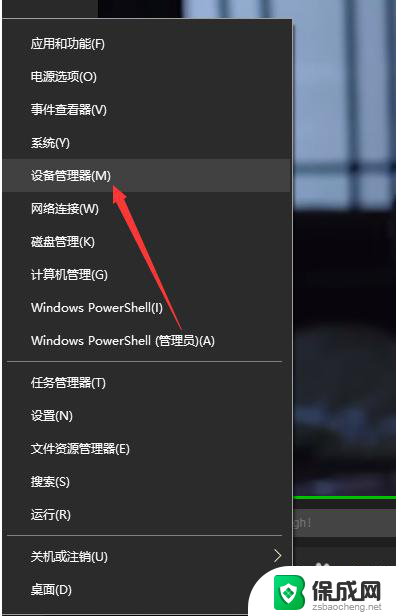
2.然后,在如下界面,我们可以看到该电脑的大多数设备信息,点击显示适配器。
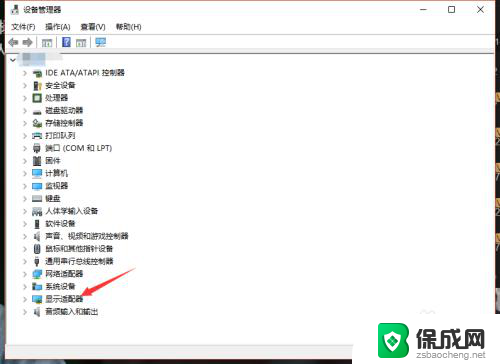
3.在显示适配器一栏,我们就可以看到此电脑的显卡gpu型号了,如下图。
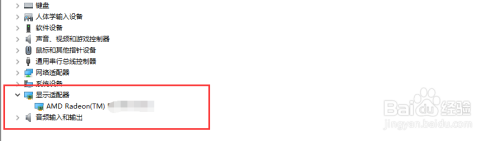
4.当然,我们也可以先进入Windows10的任务管理器,然后点击上方的性能。
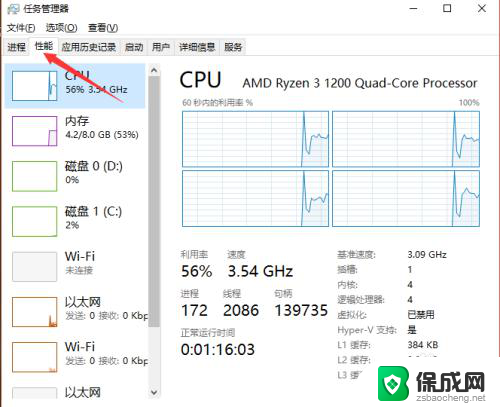
5.接着,我们点击左侧栏的gpu。此时就可以在右侧看到电脑的gpu信息以及使用情况了,如下
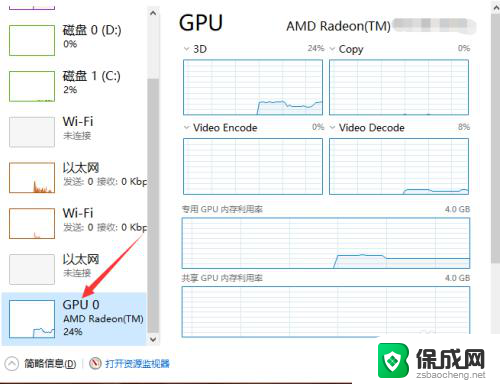
6.我们还可以打开gpu z来查看电脑显卡信息,在第一栏。我们就可以看到显卡型号了,如下图所示。
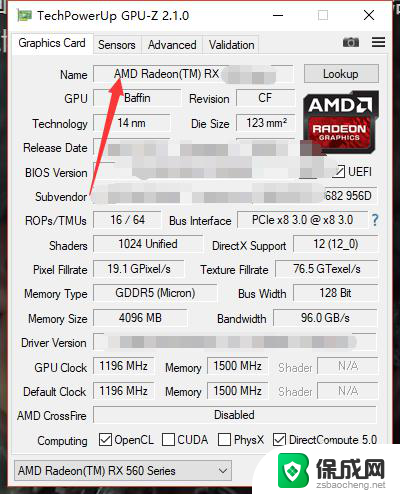
以上是如何检查笔记本是否具有显卡的全部步骤,如果您还有疑问,请参考小编的步骤进行操作,希望这些步骤对您有所帮助。